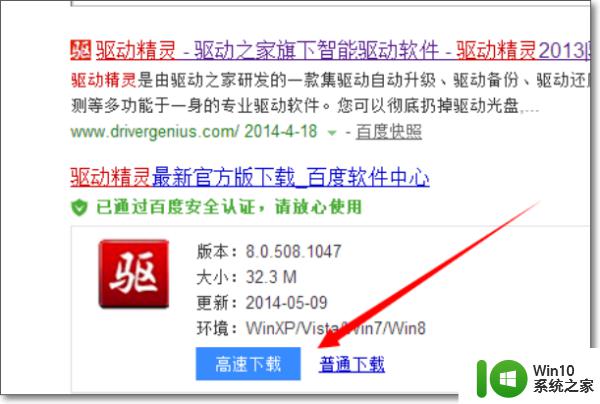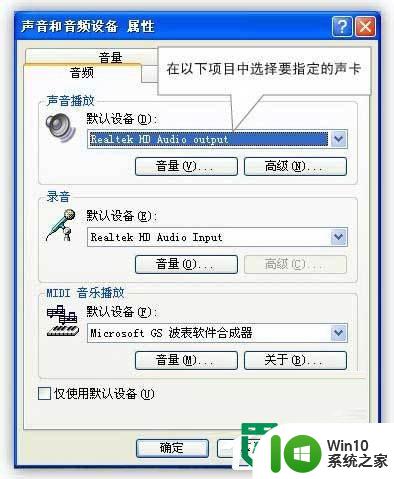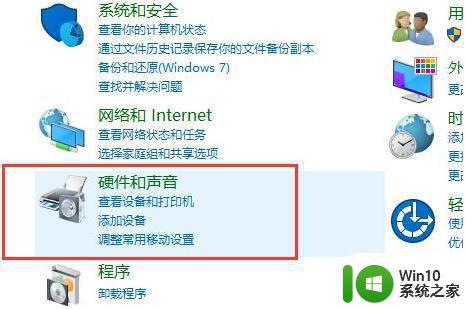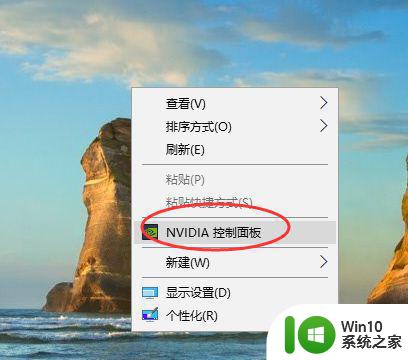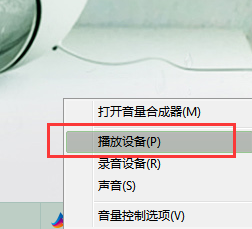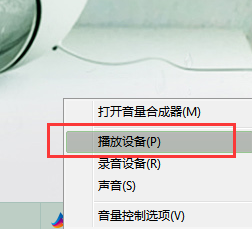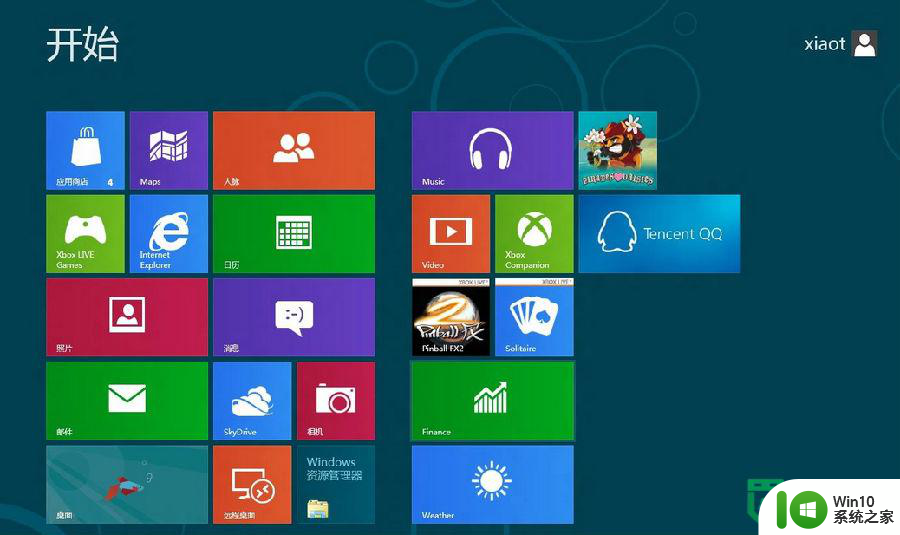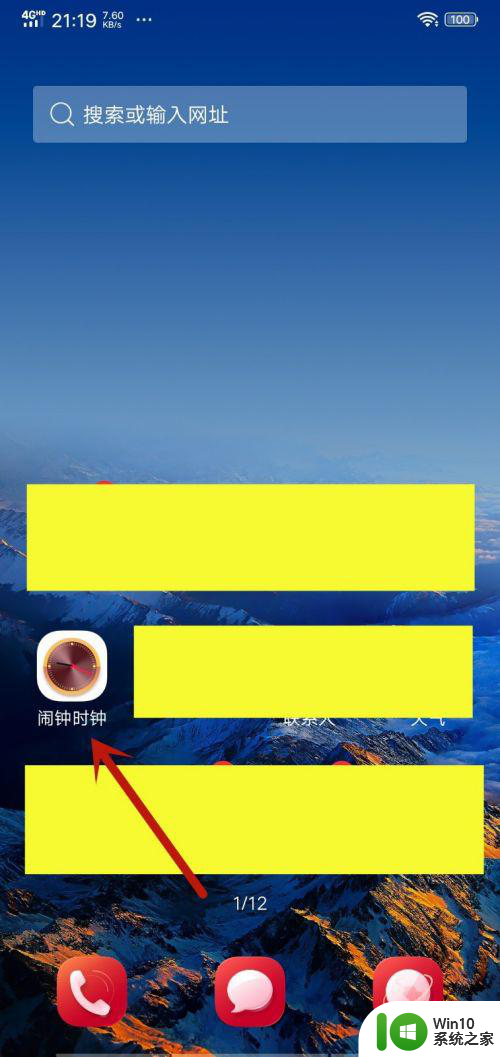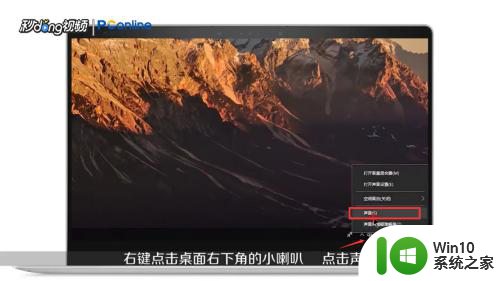调整电脑声卡设置的方法 声卡设置怎么修改
更新时间:2023-11-30 13:53:26作者:zheng
有些用户发现电脑的音频输出出现了一些问题,想要修改电脑的声卡设置,却不知道如何操作,今天小编给大家带来调整电脑声卡设置的方法,有遇到这个问题的朋友,跟着小编一起来操作吧。
方法如下:
1、首先打开控制面板,然后找到并点击“Realtek高清晰音频管理器”项;
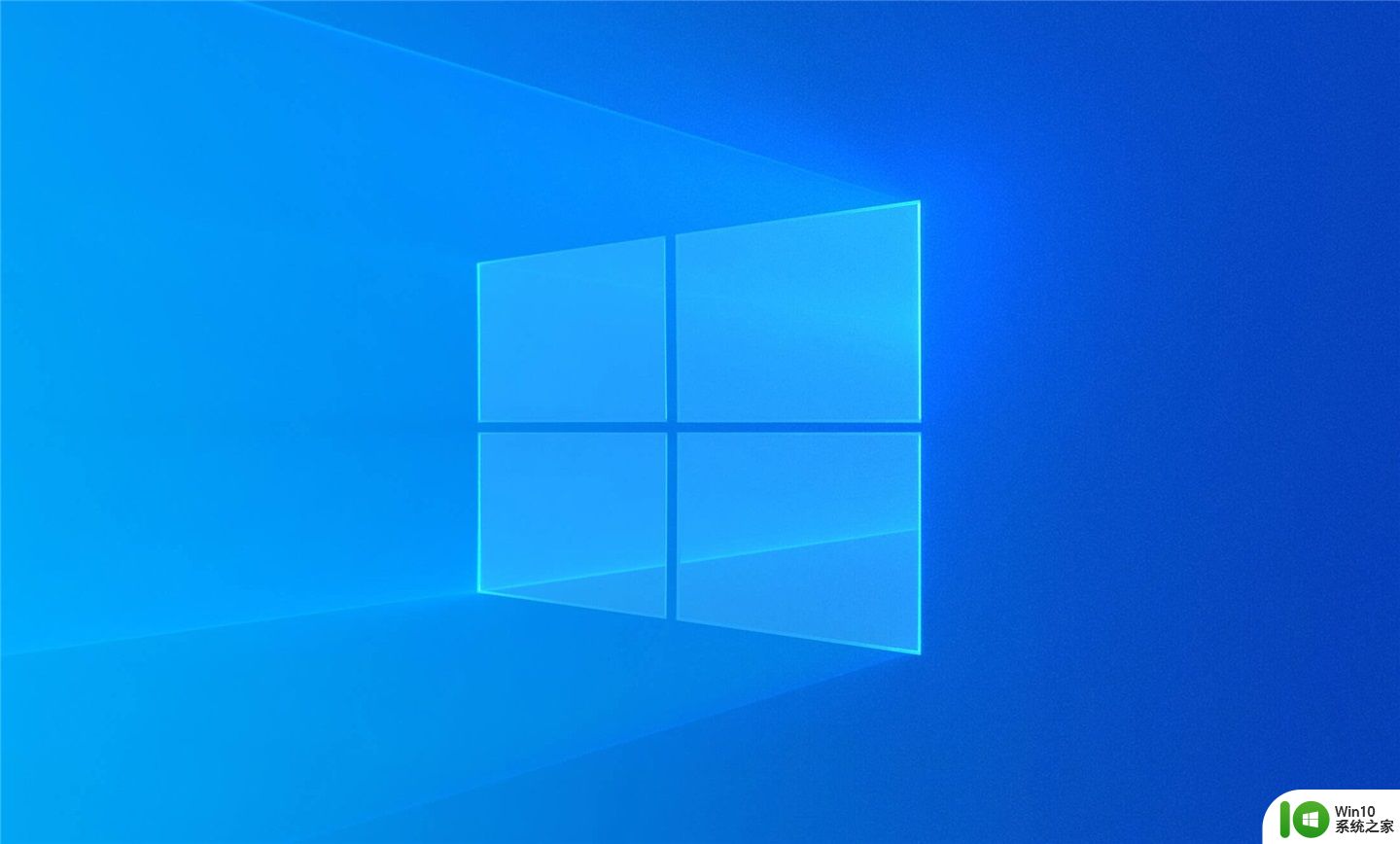
2、或者可以打开控制面板,然后点击“硬件和声音”选项;

3、之后就可以同样也看到“Realtek高清晰音频管理器”项了,只要双击打开就即可设置了哦。
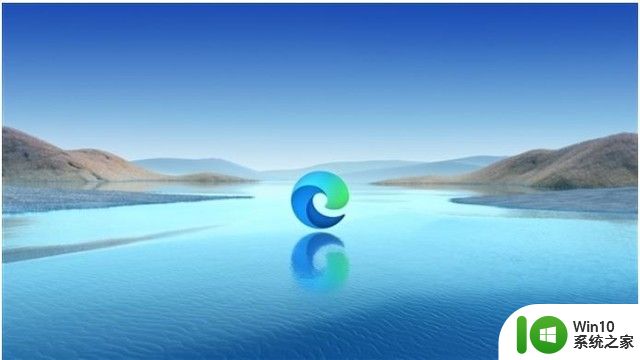
以上就是调整电脑声卡设置的方法的全部内容,碰到同样情况的朋友们赶紧参照小编的方法来处理吧,希望能够对大家有所帮助。